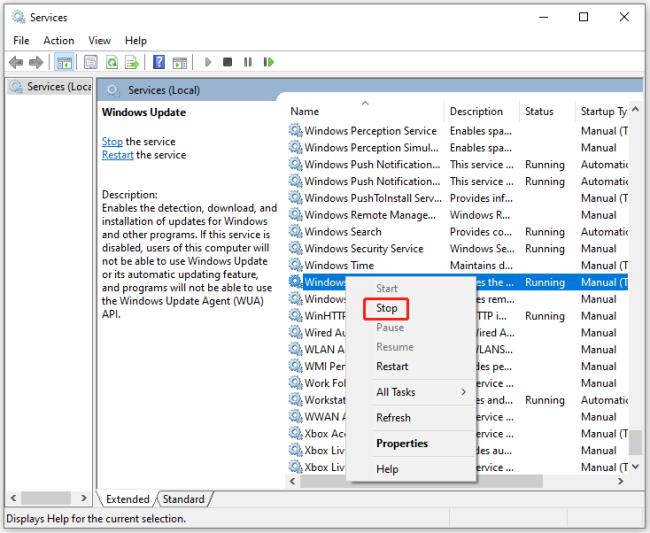![[Opgelost] Hoe Windows 10 Update Error 0x8024200B te repareren? [Opgelost] Hoe Windows 10 Update Error 0x8024200B te repareren?](/resources1/images2/image-7937-0408150621592.png)
Geeft uw Windows 10-systeem Update Error 0x8024200B weer terwijl u Windows 10/Windows 8/Windows 8.1 probeert bij te werken of een HP-printerstuurprogramma installeert?
Mogelijk ontvangt u de fout in de volgende indeling:
Code 0x8024200B – Windows Update encountered an unknown error.
Hewlett-Packard – Imaging – Null Print – HP Deskjet 3510 series – Error 0x8024200b
Hewlett-Packard – Enterprise WSD Multi-Function Printer, Multi-Function Printer, Other hardware – Null Print – HP ENVY 5660 series – Error 0x8024200b
De 0x8024200B-fout is een bekende updatefout van Windows 10 en kan optreden in alle versies van het Windows-besturingssysteem vanaf Windows 7, 8, 8.1 en Windows 10.
U kunt deze foutcode 0x8024200B ook tegenkomen tijdens het upgraden van oudere Windows-versies naar Windows 10. Meestal verschijnt deze foutcode echter tijdens de installatie van Windows 10-updates.
Als er oudere beschikbare updates in behandeling zijn, kan deze ook een 0x8024200B-fout genereren . Verouderde systeemstuurprogramma's of incompatibele software kunnen de installatie van noodzakelijke updates blokkeren.
Bij de laatste kan deze fout ook verschillende andere problemen veroorzaken, zoals trage systeemprestaties, kwaadaardige programma's die op de achtergrond worden uitgevoerd, corruptie of ontoegankelijke bestanden .
Als uw systeem deze foutcode 0x8024200B tegenkomt , moet u dit probleem zo snel mogelijk oplossen, omdat dit uw systeem zeer ernstig kan beïnvloeden.
En om van de 0x8024200B-fout af te komen, volgt u de onderstaande mogelijke oplossingen, maar leert u eerst enkele van de mogelijke oorzaken die verantwoordelijk zijn voor de Windows-updatefout.
Oorzaken van Windows-fout 0x8024200b
Er zijn verschillende andere oorzaken die verantwoordelijk zijn voor Windows 10 Error Code 0x8024200b:
- Beschadigde systeembestanden zoals DLL-bestanden of registersleutels zijn een van de meest voorkomende redenen voor Windows-fout 0x8024200b.
- Computervirus- en malware - infecties kunnen ook uw pc aantasten door uw systeembestanden te beschadigen.
- Als deze foutcode verschijnt na de installatie van het stuurprogramma op uw pc, wordt dit veroorzaakt door de ongepaste of incompatibele systeemschijf.
- Onjuiste installaties en verwijdering van de software kunnen verantwoordelijk zijn voor deze updatefout.
Laten we nu ter zake komen en verschillende geteste oplossingen gaan toepassen om Windows Error 0x8024200b te verhelpen.
Hoe los ik Windows Update-fout 0x8024200b op?
Oplossing 1 - Voer de probleemoplosser voor Windows Update uit
Dit is een van de essentiële trucs om van Windows Error 0x8024200b af te komen, om de probleemoplosser voor Windows Update uit te voeren, moet u de onderstaande stappen toepassen en automatisch het probleem detecteren dat deze fout veroorzaakt.
- Ga naar de Windows-zoekoptie en zoek naar "Problemen oplossen".
![[Opgelost] Hoe Windows 10 Update Error 0x8024200B te repareren? [Opgelost] Hoe Windows 10 Update Error 0x8024200B te repareren?](/resources1/images2/image-6178-0408150622038.png)
- Klik vervolgens op Instellingen en probleemoplossing .
![[Opgelost] Hoe Windows 10 Update Error 0x8024200B te repareren? [Opgelost] Hoe Windows 10 Update Error 0x8024200B te repareren?](/resources1/images2/image-2799-0408150622489.png)
- Nu moet u de Problemen oplossen met Windows Update vinden die aanwezig is onder de optie Systeem en beveiliging . U moet erop klikken en daarna op "Volgende" klikken.
![[Opgelost] Hoe Windows 10 Update Error 0x8024200B te repareren? [Opgelost] Hoe Windows 10 Update Error 0x8024200B te repareren?](/resources1/images2/image-9320-0408150622945.png)
- Probleemoplossers zullen het probleem detecteren en het hele proces duurt een paar keer.
U kunt de probleemoplosser ook automatisch uitvoeren via de officiële link van Microsoft: https://support.microsoft.com/en-us/help/2714434/description-of-the-windows-update-troubleshooter
Fix 2 - Voer SFC-opdracht uit
Zoals gezegd, kan de 0x8024200B-foutcode worden geactiveerd vanwege de ontbrekende of beschadigde systeembestanden.
Dus in deze methode zullen we proberen de beschadigde systeembestanden en andere ontbrekende componenten te repareren met behulp van de SFC-scan . Volg hiervoor de onderstaande stappen zorgvuldig.
- Allereerst moet u de opdrachtprompt openen met beheerdersrechten. Druk op Windows + R om het dialoogvenster Uitvoeren te openen.
![[Opgelost] Hoe Windows 10 Update Error 0x8024200B te repareren? [Opgelost] Hoe Windows 10 Update Error 0x8024200B te repareren?](/resources1/images2/image-7560-0408150623384.png)
- Typ CMD in het vak Uitvoeren en druk op Enter. Dit opent het opdrachtvenster. Als er een UAC verschijnt, klik dan op JA.
![[Opgelost] Hoe Windows 10 Update Error 0x8024200B te repareren? [Opgelost] Hoe Windows 10 Update Error 0x8024200B te repareren?](/resources1/images2/image-4181-0408150623827.png)
- Typ na het openen van het opdrachtpromptvenster "SFC/SCANNOW" en druk op de Enter-toets.
![[Opgelost] Hoe Windows 10 Update Error 0x8024200B te repareren? [Opgelost] Hoe Windows 10 Update Error 0x8024200B te repareren?](/resources1/images2/image-4181-0408150623827.png)
- Wacht tot Windows de systeemscan voltooit en resultaten levert. Hier zou u gedetecteerde en gerepareerde bestanden moeten zien.
Controleer nu of de Windows-updatefout is opgelost of niet
Fix 3: SDF-reinigingsmethode
Met deze methode kunnen we de softwaredistributiemap opschonen en opnieuw maken, samen met het verwijderen van alle tijdelijke bestanden.
- Navigeer naar het C:/-station en zoek en open vervolgens de map met de naam van Windows die zich daarin bevindt.
- Open SoftwareDistribution -map (SDF)
![[Solved] How to Fix Windows 10 Update Error 0x8024200B? [Solved] How to Fix Windows 10 Update Error 0x8024200B?](/resources1/images2/image-5764-0408173051412.png)
- Open de map DataStore en wis vervolgens alle daarin aanwezige bestanden en mappen.
- Open opnieuw de map SoftwareDistribution en open de map Download en wis alle bestanden erin.
Opmerking: tijdens het verwijderingsproces kan om beheerdersrechten worden gevraagd. Het is dus aan te raden om in te loggen als beheerder. Zo niet, klik dan op ok om verder te gaan.
Fix 4: Reset besturingssysteem
Deze methode is perfect voor degenen die minder kennis hebben in Windows over het uitvoeren van opdrachten met behulp van opdrachtprompts:
- De Windows 10-gebruikers - typ eenvoudig " RESET PC " in de Cortana-zoekbalk ( Windows Start-knop zoeken ) en kies Reset deze pc uit de resultaten.
- Klik daarna onder Reset deze pc op de knop Aan de slag om door te gaan.
![[Opgelost] Hoe Windows 10 Update Error 0x8024200B te repareren? [Opgelost] Hoe Windows 10 Update Error 0x8024200B te repareren?](/resources1/images2/image-3771-0408150624720.png)
- Er zijn hoofdzakelijk twee opties, de eerste is om uw bestanden te bewaren en de tweede is om volledig op te schonen.
![[Opgelost] Hoe Windows 10 Update Error 0x8024200B te repareren? [Opgelost] Hoe Windows 10 Update Error 0x8024200B te repareren?](/resources1/images2/image-2325-0408150626404.png)
Opmerking: om de optie voor volledig opschonen te kiezen, moet u een back-up maken van uw bureaubladbestanden, afbeeldingen, downloads en documenten voordat u verder gaat.
- Probeer na het resetten uw systeem bij te werken zonder. Het hele resetproces kost tijd.
En naar schatting is nu de fout 0x8024200b in Windows 10 opgelost.
Oplossing 5: scan uw computer op malware
Als u nog steeds de Windows-fout 0x8024200b krijgt nadat u de hierboven gegeven methoden hebt toegepast, moet u uw pc of laptop scannen met een goed antivirusprogramma.
De virus- of malware-infectie kan het Windows-updateproces beschadigen en als gevolg daarvan kunt u de update niet installeren en krijgt u ook de foutcode.
Zorg er dus voor dat u een diepe scan uitvoert op uw Windows 10-systeem.
Laat SpyHunter een virus- of malware-infectie verwijderen
Beste en gemakkelijke oplossing om Windows Update Error 0x8024200b op te lossen
Als u na het toepassen van de handmatige oplossingen fout 0x8024200b niet kunt herstellen , is het de moeite waard om voor de pc-reparatietool te gaan .
Deze tool is ontworpen met het zeer geavanceerde algoritme en lost de meeste veelvoorkomende pc-problemen en fouten op die gebruikers in het dagelijks leven tegenkomen.
Het repareert DLL-fouten, registerfouten, toepassingsfouten, BSOD-fouten, herstelt beschadigde bestanden, beschermt uw pc tegen virussen, optimaliseert uw pc voor betere prestaties en nog veel meer. Ook is de interface van deze tool erg makkelijk te gebruiken.
Download pc-reparatietool om Windows 10-fout 0x8024200b te repareren
Conclusie
Het is dus te hopen dat u na het toepassen van de hierboven gegeven oplossingen fout 0x8024200b in Windows OS kunt oplossen.
Probeer nu de nieuwste update te installeren om uw Windows-systeem bij te werken. Bovendien kunt u ook kiezen voor de automatische pc-reparatietool om de fout eenvoudig te herstellen zonder handmatige oplossingen te volgen.
Ik hoop dat het artikel voor u werkt, u kunt ook onze Windows Update-fouten- hub raadplegen om andere blogs over Windows-updatefouten te vinden.
Veel geluk..!
Verwijder tijdelijke bestanden
Soms kunnen beschadigde tijdelijke bestanden die op uw computer zijn opgeslagen, ook leiden tot de Windows-updatefout 0x8024200b. In dit geval kunt u de tijdelijke bestanden beter van uw Windows-pc verwijderen. Zodra het u lukt om alle tijdelijke bestanden op te schonen, probeert u uw Windows opnieuw bij te werken om te controleren of de fout is verholpen. Als dit niet het geval is, ga dan verder met andere methoden.
Wis de SoftwareDistribution-map
De map SoftwareDistribution bevindt zich in de Windows-map en wordt gebruikt om tijdelijke bestanden op te slaan die nodig zijn voor het updaten van Windows. Als er iets mis is met de map, lukt het mogelijk niet om Windows-updates te installeren met de fout 0x8024200b. Om dit probleem op te lossen, moet u de map SoftwareDistribution leegmaken.
Stap 1 : Druk op Windows + R om de Run- tool te openen.
Stap 2 : Typ services.msc en klik op OK of druk op Enter om Services te openen .
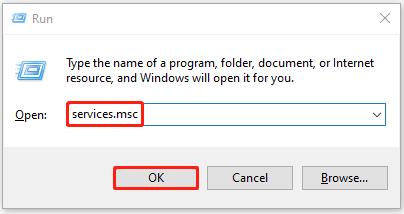 Stap 3 : Blader naar beneden om de Windows Update- service te vinden en klik er met de rechtermuisknop op om Stoppen te selecteren . Sluit vervolgens het venster.
Stap 3 : Blader naar beneden om de Windows Update- service te vinden en klik er met de rechtermuisknop op om Stoppen te selecteren . Sluit vervolgens het venster.
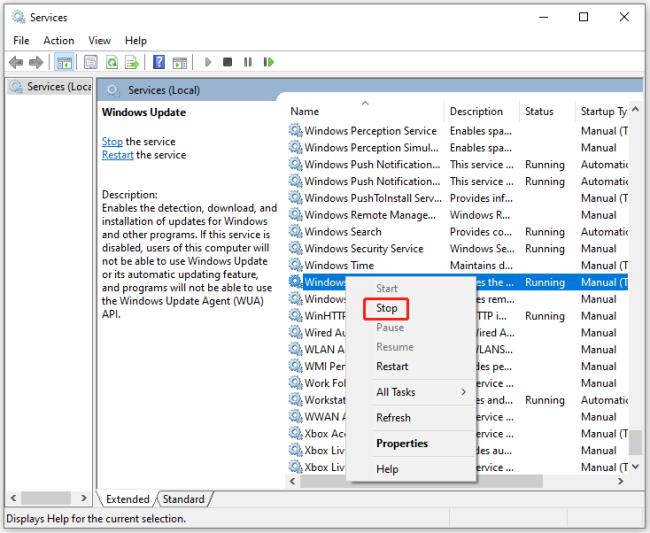
Stap 4 : Druk op Windows + E om de Verkenner te openen en ga vervolgens naar de map C:/Windows/SoftwareDistribution . Verwijder alle inhoud in deze map.
Stap 5 : Open daarna opnieuw het servicevenster om de Windows Update- service opnieuw te starten.
Start nu uw pc opnieuw op en probeer de Windows-update nog een keer om te zien of de foutcode 0x8024200b is hersteld.

![[Opgelost] Hoe Windows 10 Update Error 0x8024200B te repareren? [Opgelost] Hoe Windows 10 Update Error 0x8024200B te repareren?](/resources1/images2/image-7937-0408150621592.png)
![[Opgelost] Hoe Windows 10 Update Error 0x8024200B te repareren? [Opgelost] Hoe Windows 10 Update Error 0x8024200B te repareren?](/resources1/images2/image-6178-0408150622038.png)
![[Opgelost] Hoe Windows 10 Update Error 0x8024200B te repareren? [Opgelost] Hoe Windows 10 Update Error 0x8024200B te repareren?](/resources1/images2/image-2799-0408150622489.png)
![[Opgelost] Hoe Windows 10 Update Error 0x8024200B te repareren? [Opgelost] Hoe Windows 10 Update Error 0x8024200B te repareren?](/resources1/images2/image-9320-0408150622945.png)
![[Opgelost] Hoe Windows 10 Update Error 0x8024200B te repareren? [Opgelost] Hoe Windows 10 Update Error 0x8024200B te repareren?](/resources1/images2/image-7560-0408150623384.png)
![[Opgelost] Hoe Windows 10 Update Error 0x8024200B te repareren? [Opgelost] Hoe Windows 10 Update Error 0x8024200B te repareren?](/resources1/images2/image-4181-0408150623827.png)
![[Solved] How to Fix Windows 10 Update Error 0x8024200B? [Solved] How to Fix Windows 10 Update Error 0x8024200B?](/resources1/images2/image-5764-0408173051412.png)
![[Opgelost] Hoe Windows 10 Update Error 0x8024200B te repareren? [Opgelost] Hoe Windows 10 Update Error 0x8024200B te repareren?](/resources1/images2/image-3771-0408150624720.png)
![[Opgelost] Hoe Windows 10 Update Error 0x8024200B te repareren? [Opgelost] Hoe Windows 10 Update Error 0x8024200B te repareren?](/resources1/images2/image-2325-0408150626404.png)
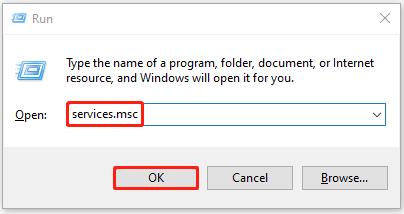 Stap 3 : Blader naar beneden om de Windows Update- service te vinden en klik er met de rechtermuisknop op om Stoppen te selecteren . Sluit vervolgens het venster.
Stap 3 : Blader naar beneden om de Windows Update- service te vinden en klik er met de rechtermuisknop op om Stoppen te selecteren . Sluit vervolgens het venster.